Hoe u het wachtwoord kunt invoeren om te ontgrendelen na 30/30 resterende pogingen
Onlangs meldden sommige mensen dat ze een bericht tegenkwamen met de tekst Voer het wachtwoord in om te ontgrendelen 30/30 pogingen resterend op hun Android-apparaten. Hierdoor worden ze buitengesloten van hun apparaten en alle gegevens. U kunt dit probleem echter efficiënt oplossen met de juiste begeleiding en oplossingen. Dit bericht is bedoeld om concrete informatie te geven om dit probleem op te lossen en tegelijkertijd uw gegevens veilig te houden. Vervolgens kunt u weer toegang krijgen tot uw apparaat.
PAGINA-INHOUD:
- Deel 1: Wat betekent het om het wachtwoord in te voeren om 30/30 pogingen te ontgrendelen?
- Deel 2: Wat te doen als u ziet dat er nog 30/30 pogingen resteren om het wachtwoord in te voeren om te ontgrendelen
- Deel 3: Hoe Android te ontgrendelen als u Wachtwoord invoeren ziet om te ontgrendelen 30/30 pogingen resterend
Deel 1: Wat betekent het om het wachtwoord in te voeren om 30/30 pogingen te ontgrendelen?
De melding 'Voer wachtwoord in om te ontgrendelen: 30/30 pogingen resterend' is een beveiligingsfunctie, maar geen bug op Android-apparaten. Deze is bedoeld om ongeautoriseerde toegang te voorkomen. Wanneer u de melding ziet, betekent dit dat uw apparaat is versleuteld en beveiligd met een wachtwoord. Het gedeelte '30/30' verwijst naar het aantal pogingen dat u nog hebt om het juiste wachtwoord in te voeren. De scenario's waarin deze melding kan verschijnen:
1.Nadat u uw apparaat opnieuw hebt opgestart.
2.Na meerdere mislukte ontgrendelpogingen.
3. Er kunnen softwareproblemen optreden op uw apparaat.
Deel 2: Wat te doen als u ziet dat er nog 30/30 pogingen resteren om het wachtwoord in te voeren om te ontgrendelen
Als belangrijke beveiligingsmaatregel geeft de melding 'Voer wachtwoord in om te ontgrendelen, 30/30 pogingen resterend' aan dat uw apparaat vergrendeld is. Hieronder laten we de geverifieerde oplossingen zien om uw apparaat te ontgrendelen:
Oplossing 1: Wacht op de time-out

Wanneer je Android-apparaat is geblokkeerd, wordt je scherm meestal tijdelijk geblokkeerd. Wacht tot de time-out is voltooid. Probeer vervolgens het juiste wachtwoord opnieuw. Tijdens de time-out kun je je wachtwoord opnieuw oproepen als je het bent vergeten.
Oplossing 2: Ontgrendel uw apparaat met een Google-account
Wanneer je 'Voer het wachtwoord in om te ontgrendelen, 30/30 pogingen resterend' ziet, zie je ook enkele opties op je scherm. Hiermee kun je je apparaat ontgrendelen met de bijbehorende Google-accountgegevens.

Stap 1. Druk op OK knop onder het waarschuwingsbericht.
Stap 2. Druk op de Patroon vergeten knop rechts onderaan.
Stap 3. Voer uw Google-account en wachtwoord in.
Stap 4. Tik Inloggen om uw apparaat te ontgrendelen.
Oplossing 3: Voer de reserve-PIN of het wachtwoord in
Sommige Android-apparaten vragen je om een reservepincode of wachtwoord in te stellen tijdens de eerste installatie. Dit dient als een secundaire beveiligingsmaatregel. Het is een andere manier om je apparaat te ontgrendelen wanneer je Wachtwoord invoeren ziet om nog 30/30 pogingen te ontgrendelen.

Stap 1. Druk op Back-up-pincode knop op het vergrendelingsscherm.
Stap 2. Voer uw pincode of wachtwoord in en bevestig deze.
Stap 3. Wanneer u uw apparaat ontgrendelt, moet u uw vergrendelschermpatroon of wachtwoord opnieuw instellen.
Oplossing 4: Herstel de fabrieksinstellingen van uw apparaat
Een dramatische oplossing is het ontgrendelen van uw apparaat door fabrieksinstellingenMet deze oplossing kunt u de melding 'Voer wachtwoord in om te ontgrendelen' omzeilen. Er zijn nog 30/30 pogingen over. Het nadeel is dat al uw gegevens en instellingen worden verwijderd.

Stap 1. Schakel uw apparaat uit.
Stap 2. Druk op de Vermogen en volume omhoog knoppen tegelijk ingedrukt om de herstelmodus te openen.
Stap 3. Markeer Wis data / fabrieksinstellingen wissen met de volumeknoppen en druk op de Power knop om te bevestigen.
Stap 4. Selecteer vervolgens Ja om te beginnen met het terugzetten van de fabrieksinstellingen op uw apparaat.
Stap 5. Wanneer het klaar is, selecteer Herstart het systeem nu.
Deel 3: Hoe Android te ontgrendelen als u Wachtwoord invoeren ziet om te ontgrendelen 30/30 pogingen resterend
Als de bovenstaande oplossingen niet voor u beschikbaar zijn, Apeaksoft Android-ontgrendeling is een goede optie om uw apparaat te ontgrendelen wanneer u het bericht Voer wachtwoord in om te ontgrendelen ziet. Er zijn nog 30/30 pogingen over.
De gemakkelijkste manier om een vergrendeld Android-apparaat te ontgrendelen
- Verwijder uw schermwachtwoord in drie stappen.
- Er zijn geen wachtwoorden of beperkingen vereist.
- Bied bonusfuncties aan, zoals FRP-bypass.
- Ondersteuning voor een breed scala aan Android-telefoonmerken en -modellen.
Veilige download

Hoe Android te ontgrendelen als u Wachtwoord invoeren ziet om te ontgrendelen 30/30 pogingen resterend
Stap 1. Installeer de tool voor het verwijderen van wachtwoorden
Start de beste software voor wachtwoordverwijdering nadat u deze op uw computer hebt geïnstalleerd. Kies de Schermwachtwoord verwijderen optie in de startinterface.

Stap 2. Maak verbinding met uw apparaat
Selecteer het merk van je apparaat en verbind je Android-telefoon met je computer via een USB-kabel. De software detecteert je apparaat automatisch.
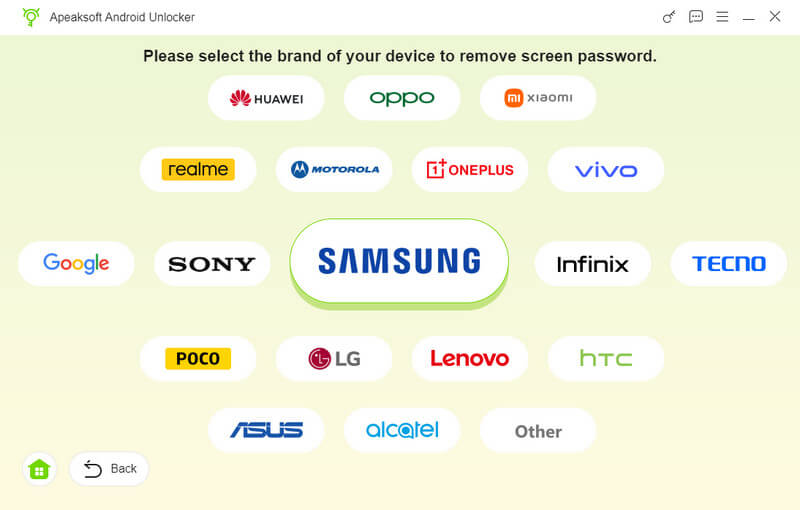
Stap 3. Verwijder het schermwachtwoord
Klik ten slotte op Nu verwijderen Klik op de knop om het wachtwoord van je apparaat te verwijderen en je telefoon te ontgrendelen. Koppel je telefoon los wanneer dit is voltooid.
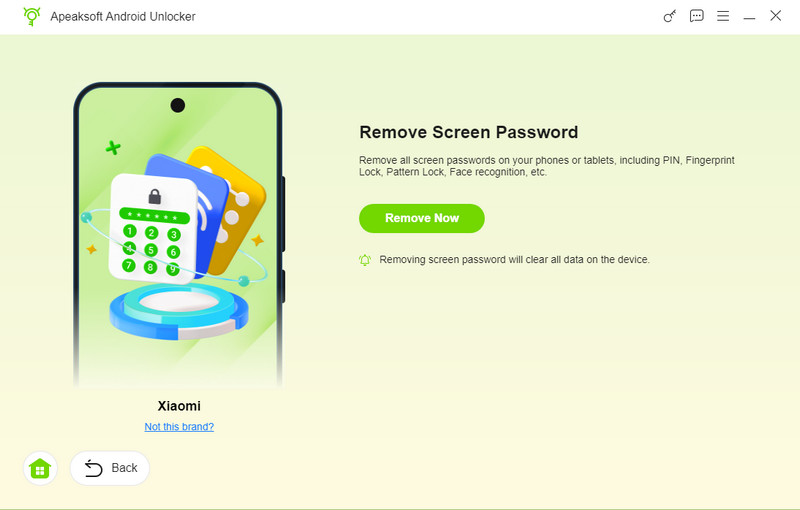
Conclusie
In deze handleiding staat wat u moet doen als u dit bericht ziet: Voer wachtwoord in om te ontgrendelen 30/30 pogingen resterendVolg onze inleiding om de belangrijkste oorzaken te leren kennen. Met de oplossingen kunt u de melding verwijderen en weer toegang krijgen tot uw apparaat. Apeaksoft Android Unlocker is de ultieme oplossing om uw apparaat te ontgrendelen wanneer het vergrendeld is. Als u nog andere vragen over dit onderwerp heeft, kunt u gerust een bericht achterlaten onder dit bericht.
Gerelateerde artikelen
In deze tutorial worden verschillende manieren getoond om een Cricket-smartphone effectief te ontgrendelen, met of zonder ontgrendelcode.
Volg onze gids en leer hoe u FRP op een TCL-telefoon kunt omzeilen met of zonder computer wanneer u het wachtwoord van uw Google-account bent vergeten.
Wil je MDM op Android omzeilen? U kunt dit artikel lezen om te controleren of uw Android MDM heeft en vervolgens leren hoe u dit kunt omzeilen.
Kunnen alle telefoons ontgrendeld worden? Ja, u kunt uw AT&T-telefoon ontgrendelen met behulp van onze handleiding, ongeacht of uw telefoon afbetaald is of niet.

